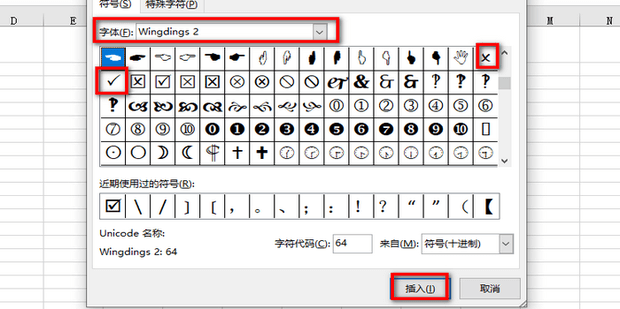excel中怎样调整行高和列宽?在excel中怎样调整每一行行高?
在日常excel办公教程中,表格的设置很重要,那么excel怎样统一调整行高?接下来救给大家图文介绍下吧!
excel中怎样调整行高和列宽
方法:1打开excel表格(以下图片作为案例,仅供参考)

方法:2点击选中需要设置的单元格,鼠标点击然后选中

方法:3在菜单栏中找到“格式”

方法:4打开格式选项卡,再选择“行高”

方法:5点击行行高之后会出现一个可以设置大小的选项,在这里输入你想设置的行高大小,然后点击确定

方法:6然后再在“格式”中找到“列宽”,点击

方法:7同样会出现一个可以设置大小的选项,在这里输入你想设置的列宽大小,然后点击确定

方法:8然后就可以看到你设置的Excel表格的行高和列宽了,最终效果如下

以上就是IT小知识网给大家分享了【excel中怎样调整行高和列宽?在excel中怎样调整每一行行高?】的方法,更多excel办公教程后续会继续分享。